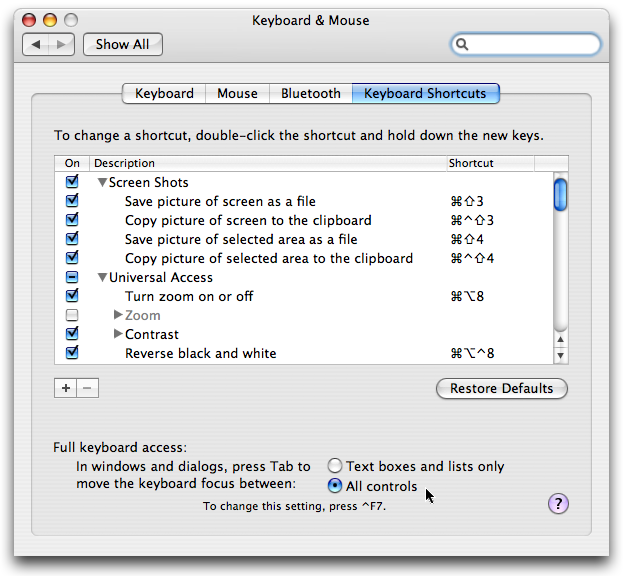בכך שלא לכלול כפתורים, עשתה אפל את ה-ממשק ל- AirPods לא קיים. אבל זה בסדר כי הם מלאים בחיישנים, כך שהם יודעים מתי הם באוזניים שלך ומתי מקישים עליהם פעמיים. ואתה יכול להגדיר את כל הדברים האלה.
החיישנים המובנים בכל זוג AirPodsלאפשר כמה תכונות מעולות. לדוגמה, מחוץ לקופסה (וכברירת מחדל), זיהוי אוזניים אוטומטי פירושו ש- AirPods יתחילו להשמיע את האודיו כשתכניסו אותם לאוזניים. הם הולכים צעד אחד קדימה על ידי השהיית השמע הזה כשאתה מוציא אותם שוב, ושני הדברים האלה יכולים להיות נהדרים אם אתה לא רוצה להתעסק באייפון שלך, iPad או Mac כדי לעצור את האודיו שלך.
אמנם נוח לפעמים, אוזן אוטומטיתגילוי יכול להפריע. דוגמה יכולה להיות אם אתה מאזין למוזיקה אבל רוצה להוציא AirPod אחד להאזנה למישהו, או אולי לתפוס הודעה על התחבורה הציבורית. כאשר זיהוי אוזניים אוטומטי מופעל, השמע שלך יושהה. אם אינך רוצה שזה יקרה, אך במקום זאת הקול ימשיך לנגן באוזן השנייה שלך, עליך להשבית את התכונה לחלוטין.
יש יותר כיצד לעבוד חיישני ה- AirPods שלךגם בשבילך. הזכרנו קודם לכן שאין עליהם כפתורים, אז איך עושים משהו פשוט כמו לדלג על רצועה? אתה מקיש פעמיים על האוזן שלך, ככה. ניתן להשתמש בלחיצה כפולה על כמה דברים שונים, כמו לבקש מסירי עזרה או להשהות את המוסיקה שלך. אפל מגדירה כברירת מחדל כמה מהפעולות הללו, אך אם ברצונך לבצע בחירות משלך על מה הקש פעמיים אמור לעשות, תוכל.
נסביר כיצד לעשות את כל זה למטה, אך נתחיל ראשית עם גילוי אוזניים.
כיצד להשבית זיהוי אוזניים אוטומטי
כדי להתחיל, וודא שה- AirPods שלך פעילים ב- iPhone או iPad שלך, ואז פתח את אפליקציית ההגדרות. לאחר מכן, הקש על "Bluetooth".

מצא את הערך עבור AirPods שלך והקש על סמל "i" שלידו.
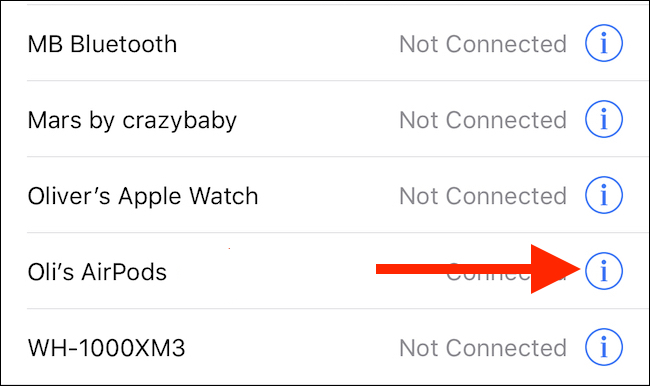
לבסוף, העבירו את המתג לגילוי האוזניים האוטומטי למצב "כבוי".

זה כל מה שיש בזה. אם תשנה את דעתך וברצונך להפעיל מחדש את זיהוי האוזניים האוטומטי, החלף את המצב למצב "מופעל".
כיצד לשנות פעולות הקש פעמיים
לכל אחד מה- AirPods שלך יש חיישנים, אז הםדע לא רק מתי הם באוזניים שלך, אלא כשאתה מקיש עליהם פעמיים. זה אומר שאתה יכול להקצות פעולה כפולה אחרת על האוזן השמאלית או הימנית. פעולות אלה כוללות קריאת סירי, דילוג על מסלולים ועוד.
כדי להתחיל, ועם AirPods הפעיל ב- iPhone או iPad שלך, פתח את אפליקציית ההגדרות.
בשלב הבא, הקש על "Bluetooth".

מצא את הערך עבור AirPods שלך והקש על סמל "i" שלידו.
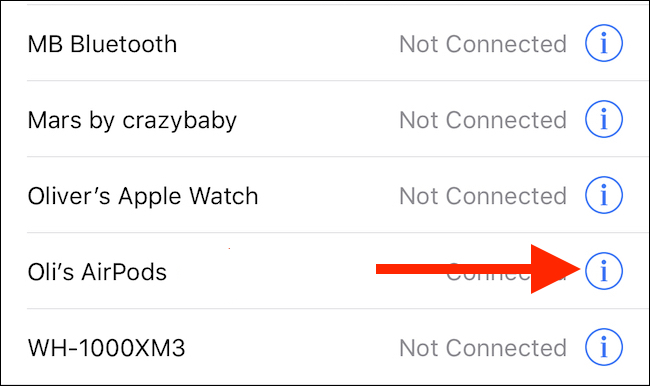
הקש על "שמאל" או "ימין", תלוי ב- AirPod שעבורו ברצונך לשנות את הפעולה כפולה.

לבסוף, הקש על הפעולה שברצונך ליישם.
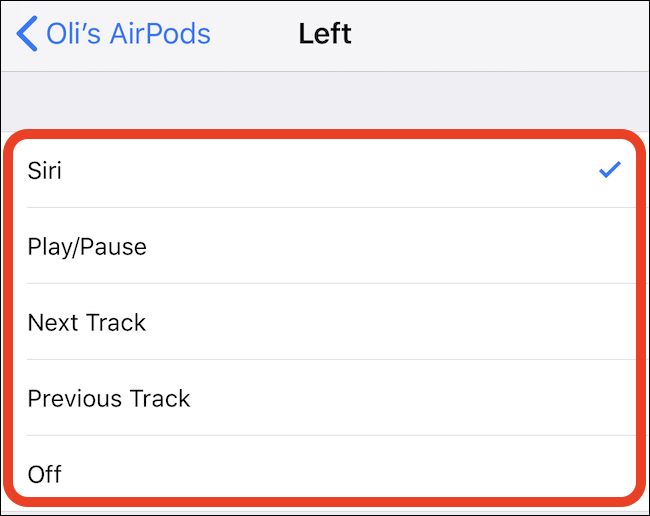
אם אתה מעדיף שלא תיושם בפעולה כאשר תתבצע הקשה כפולה, הקש על "כבוי".
אתה יכול לבדוק את הפעולות החדשות שלך על ידי הקשה כפולה על AirPod בזמן שהיא נמצאת באוזן שלך.